如果没有安装ssh,先进行安装1
sudo apt-get install ssh
生成SSH公钥
1 | ssh-keygen [-C "注释"] [-t rsa] [-P ''] |
中括号括起来的是可选项,可以都不写。
-C 给公钥添加注释,如果不写的话默认的注释是用户名@主机名,注释在.ssh/id_rsa.pub文件的结尾,因为公钥是要发给其它主机的,到时候其它主机上可能会有很多份公钥信息,所以建议加上注释便于区分是谁的公钥
-P 设置密码,空字符串代表没有密码,加个这个参数,只用回车确认一次,否则会议一下三次确认
- 确认秘钥的保存地址
- 输入密码
- 确认密码
一般情况下全部回车即可
把生成的公钥复制到其它机器的.ssh/authorzied_keys文件中
1 | copy |
接下来再 ssh kail@192.168.84.133 就需要登陆密码了
git 免密码提交
1 | cat .ssh/id_rsa.pub |
把公钥告诉git托管服务(码云、github)即可。如下图所示:
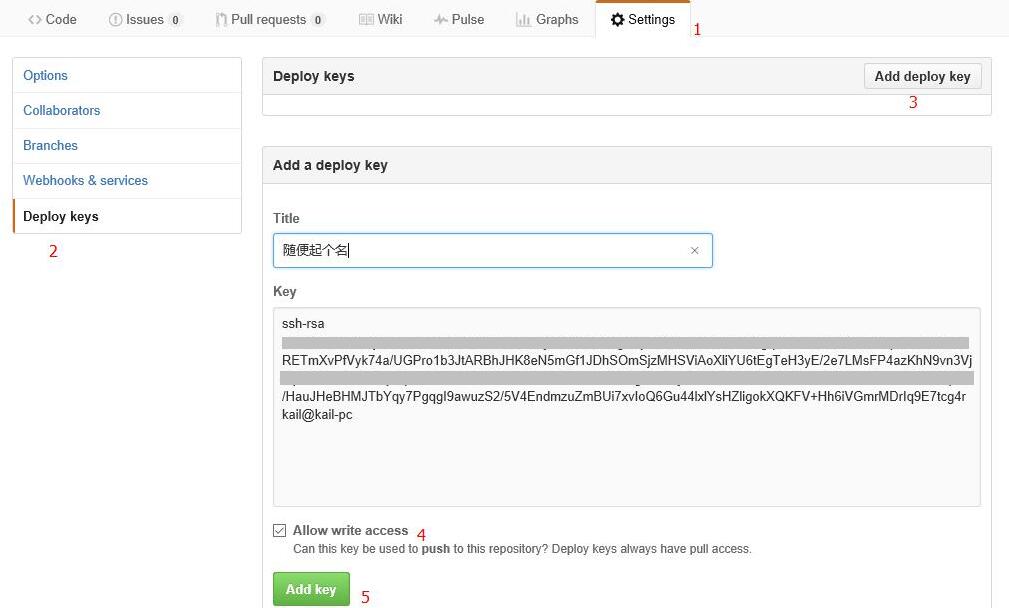
不过目前好像不太建议这种方式,OSC的说明是:
部署公钥允许以只读的方式访问项目,主要用于项目在生产服务器的部署上,免去HTTP方式每次操作都要输入密码和普通SSH方式担心不小心修改项目代码的麻烦。
而github多了一步勾选项’Allow write access’才允许写操作。说白了就是怕误操作。
git 其他免密码方式
直接写到连接中
1 | $ git remote set-url origin <https://username:password@url> |
可以直接把用户名密码写到url中。如果用户名密码包含@,需要写成%40
git 全局配置
在用户根目录下新建
.git-credentials文件(~/ORC:\Users\kail)1
2$ vim .git-credentials
https://username:password@git.oschina.net添加Git Config 内容
进入git bash终端, 输入如下命令:
1
git config --global credential.helper store
执行完后查看用户目录下的.gitconfig文件,会多了一项:
1
2[credential]
helper = store